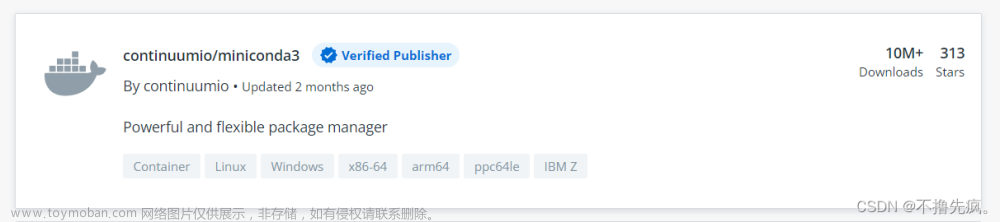这里我想完成的是
制作消息(多个协程制造)——》推送到rabbitmq——》订阅消息队列——》消费消息(ws协程客户端【一次消费多条】/ws前端)
利用 WebSocket 协议让客户端和服务器端保持有状态的长链接,保存链接上来的客户端 id。订阅发布者发布的消息针对已保存的客户端 id 进行广播消息。
一,安装rabbitmq
- pull镜像
docker search rabbitmq
docker pull rabbitmq
- 构建rabbitmq容器并加入hyperf环境组网
这里我们构建容器的的就将他加入到了hyperf环境的网络lnmp_default(使用docker inspect hyperf 查看)
docker run -d --network=lnmp_default --hostname my-rabbit --name rabbit -p 15672:15672 -p 5673:5672 rabbitmq
-d 后台运行容器;
--name 指定容器名;
-p 指定服务运行的端口(5672:应用访问端口;15672:控制台Web端口号);
-v 映射目录或文件;
--network 网络名称
--hostname 主机名(RabbitMQ的一个重要注意事项是它根据所谓的 “节点名称” 存储数据,默认为主机名);
-e 指定环境变量;(RABBITMQ_DEFAULT_VHOST:默认虚拟机名;RABBITMQ_DEFAULT_USER:默认的用户名;
RABBITMQ_DEFAULT_PASS:默认用户名的密码)
- 进入容器并运行
docker exec -it rabbit /bin/bash
rabbitmq-plugins enable rabbitmq_management
这里须要修改配置文件,不然有的地方会报错 docker rabbitmq Management API returned status code 500
cd /etc/rabbitmq/conf.d/
echo management_agent.disable_metrics_collector = false > management_agent.disable_metrics_collector.conf
用户名和密码 guest
二,rabbitmq配置
生成配置文件 php bin/hyperf.php vendor:publish hyperf/amqp
并修改配置文件,这里的AMQP_HOST 就是lnmp_default 网络组中 rabbitmq的ip地址,可使用docker inspect rabbit 查看,端口即为容器内部映射ip这里默认是5672
三,测试代码
php bin/hyperf.php gen:amqp-producer DemoProducer
- 生产者
<?php
declare(strict_types=1);
namespace App\Amqp\Producer;
use Hyperf\Amqp\Annotation\Producer;
use Hyperf\Amqp\Message\ProducerMessage;
use function Hyperf\Coroutine\co;
//routingKey是指定路由到哪里,可以决定到哪个队列。队列通过路由键绑定到交换器
#[Producer(exchange: 'hyperf', routingKey: 'hyperf-queue.sj')]
//生产者方指定了exchange(交换机)和routing key,但是不指定queue(队列)也不将queue(队列)绑定到exchange,
//队列声明和绑定队列到exchange的工作由消费者方完成
//费者在消费消息时,需要声明队列(队列名字随便),并将声明的队列通过routing key绑定到exchange,这样才能接收到数据
class DemoProducer extends ProducerMessage
{
public function __construct($id)
{
$pdata['id']=$id;
$pdata['time']=date("Y-m-d H:i:s",time());
$pdata['name']=array_rand(['张三','李四','王虎','陆风','牛犇','冯晨','丁酉','郑和']);;
$pdata['say']=bin2hex(random_bytes(10));
$pdata['score']=array_rand(['61','80','75','77','99','88','97','81']);
$this->payload = $pdata;
}
}
- 消费者
<?php
declare(strict_types=1);
namespace App\Amqp\Consumer;
use Hyperf\Amqp\Result;
use Hyperf\Amqp\Annotation\Consumer;
use Hyperf\Amqp\Message\ConsumerMessage;
use PhpAmqpLib\Message\AMQPMessage;
#[Consumer(exchange: 'hyperf', routingKey: 'hyperf-queue.sj', queue: 'hyperf', name: "DemoConsumer", nums: 1)]
class DemoConsumer extends ConsumerMessage
{
public function consumeMessage($data, AMQPMessage $message): Result
{
print_r($data);
return Result::ACK;
}
}
- 控制器
public function productMessage()
{
try {
//这里使用协程创建100条消息
$wg = new \Hyperf\Coroutine\WaitGroup();
$wg->add(100);
for($i=0;$i<100;$i++){
//创建协程
co(function () use ($wg){
$message=new DemoProducer(1);
//获取一个生产者实例
$producer = ApplicationContext::getContainer()->get(Producer::class);
//传递消息
$producer->produce($message);
$wg->done();
});
}
$wg->wait();
} catch (\Exception $exception) {
throw new \Swoole\Exception($exception->getMessage());
}
return [
'info' => "100条消息创建成功",
];
}

保存后重启服务 php hyperf.php start ,定义的消费者会自动消费,详见文档。文章来源:https://www.toymoban.com/news/detail-838714.html

ps:这里有个小问题时间不对。这里实际上在composer hyperf的时候第一步就是可以设置时区Asia/Shanghai
都是我没设置,现在可以偷个懒在入口文件添加 date_default_timezone_set(‘Asia/Shanghai’); 即可。(或修改php.ini)文章来源地址https://www.toymoban.com/news/detail-838714.html
到了这里,关于docker 安装rabbitmq并配置hyperf使用的文章就介绍完了。如果您还想了解更多内容,请在右上角搜索TOY模板网以前的文章或继续浏览下面的相关文章,希望大家以后多多支持TOY模板网!